Thanh taskbar là thanh công cụ nằm ở phía dưới màn hình. Nó hiển thị các biểu tượng của các chương trình đang chạy. Bạn có thể thay đổi kích thước thanh taskbar để làm cho nó lớn hơn hoặc nhỏ hơn, theo nhu cầu sử dụng của bạn. Cùng Odex.vn chỉ cho bạn cách làm đơn giản nhất nhé!
I. Cách thay đổi kích thước thanh taskbar cực đơn giản
Cách duy nhất để thay đổi kích thước của thanh taskbar là sử dụng Registry Editor. Tuy nhiên, chúng tôi khuyên bạn nên cẩn thận khi điều chỉnh Registry. Vì nếu có sai sót, bạn có thể gặp phải vấn đề về hiệu suất trên máy tính.
Bước 1: Mở hộp thoại Run bằng cách nhấn phím Windows + R
Bước 2: Gõ regedit và ấn Enter.
Bước 3: Sau đó, nhấn Yes trên cửa sổ xác nhận User Account Control để khởi chạy Registry Editor.
Bước 4: Sao chép và dán đường dẫn dưới đây vào thanh địa chỉ và nhấn phím Enter:
HKEY_CURRENT_USER\Software\Microsoft\Windows\CurrentVersion\Explorer\Advanced
Bước 5: Trong khóa Advanced, tìm kiếm một giá trị có tên là TaskbarSi. Nếu không tìm thấy, hãy nhấp chuột phải vào Advanced, chọn New > DWORD (32-bit) Value, và đặt tên cho giá trị đó là TaskbarSi.
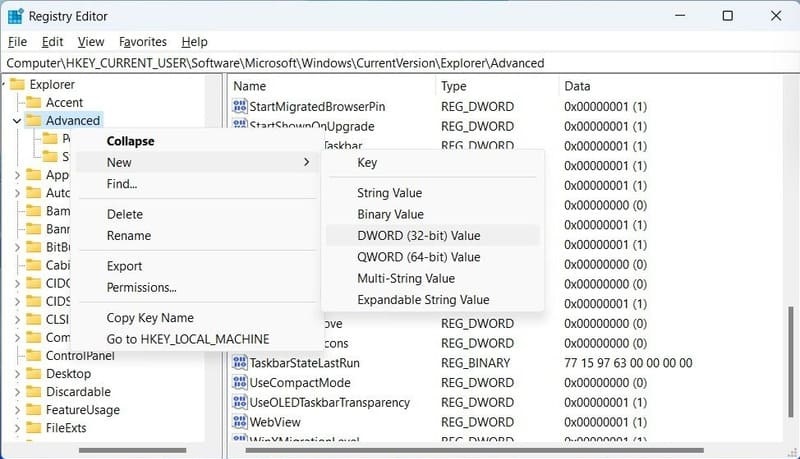
Bước 6: Nhấp đúp vào TaskbarSi > Nhập 2 vào ô Value data và nhấn OK để làm cho thanh tác vụ lớn hơn.
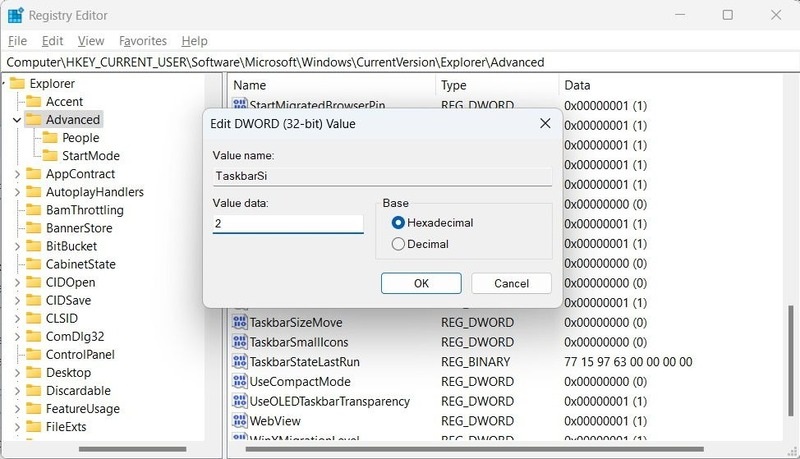
Bước 7: Sau khi bạn khởi động lại máy tính, bạn sẽ thấy kết quả là một thanh taskbar to hơn ban đầu.

Để làm cho thanh tác vụ nhỏ hơn. Bạn nhập 0 vào ô Value data, nhấn OK, và sau đó khởi động lại máy tính. Bạn sẽ thấy thanh tác vụ đã thu nhỏ lại.
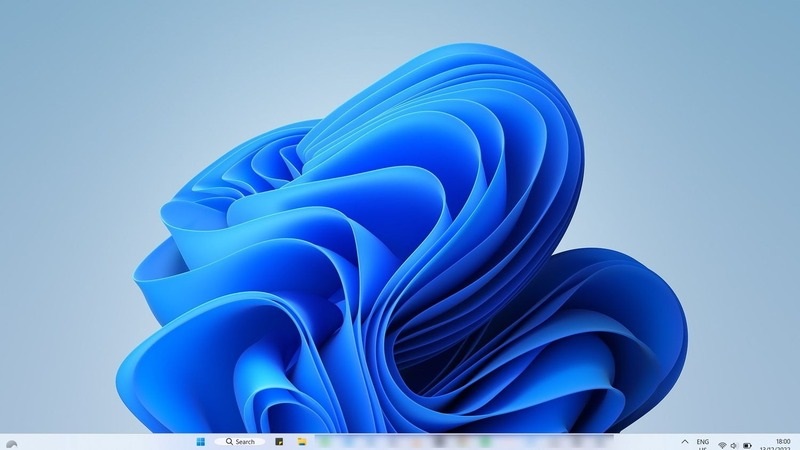
Nếu bạn muốn quay về kích thước mặc định. Bạn đặt Value data thành 1 hoặc đơn giản là xóa giá trị TaskbarSi.
II. Lời Kết
Vừa rồi là một cách đơn giản để bạn có thể thay đổi kích thước thanh taskbar máy tính của mình. Bạn chỉ cần làm một số bước mà Odex.vn đã hướng dẫn, bạn sẽ có được một thanh taskbar phù hợp với mình. Chúc bạn áp dụng thành công!

